Photoshop将绘制出逼真的带血的创可贴效果
(编辑:jimmy 日期: 2025/1/4 浏览:2)
第一步
首先新建一个600×400的文档,填充背景颜色为#282828。(图01) 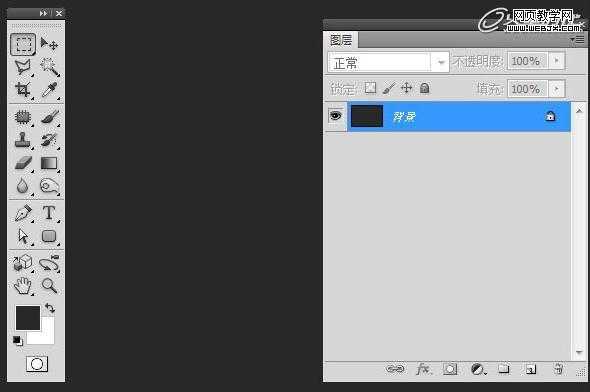
图01
第二步
打开纹理素材置入到背景层的上方,命名为“纹理”后,混合模式选择“叠加”。(图02) 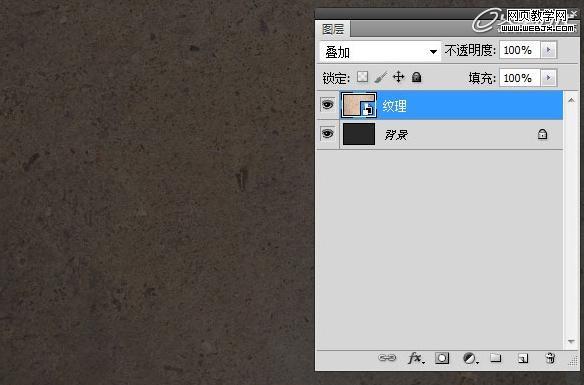
图02
第三步
把前景色改为#a57a44,然后根据你文档的大小,定义矩形圆角的值,我这里定为50px,拉出基本的创可贴形状。(图03) 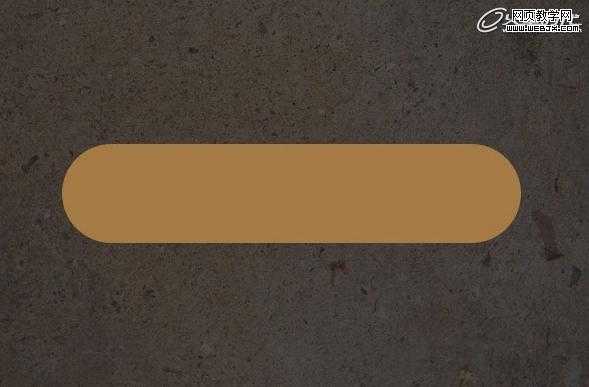
图03
第四步
栅格化这个形状,然后用变形工具,把这个创可贴随意变形个自然的状态。(图04) 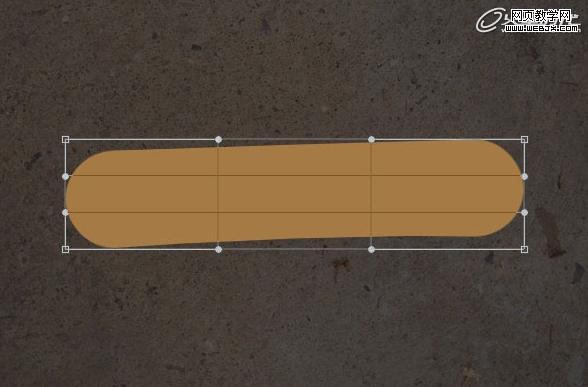
图04
第五步
使用涂抹工具,在创可贴上制作出凸起、凹进的效果,尺寸在7-12之间,强度不要太大,50%左右即可。(图05) 
图05
第六步
使用加深工具,大小为9左右,选用中间调,曝光度小一点,在右侧那两个对应的凸起、凹进点之间,画出立体的褶皱效果(画一次如果不够明显,可以多画一次)。(图06) 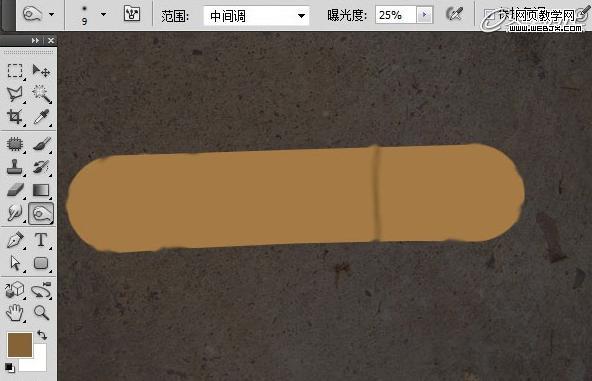
图06
第七步
对应的,我们要用减淡工具,在暗面制作高光区域,效果如图。(图07) 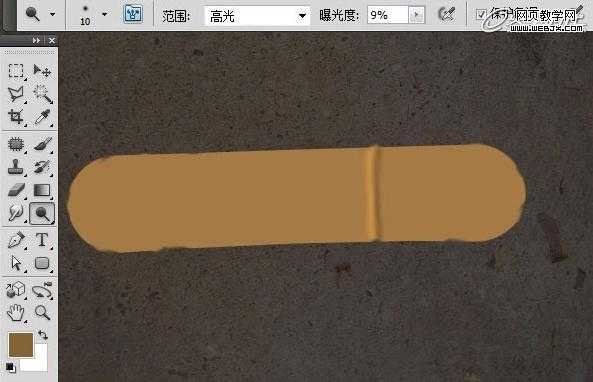
图07
第八步
然后对其他不规则的边缘做重复的加深减淡操作,做出如下效果。(图08) 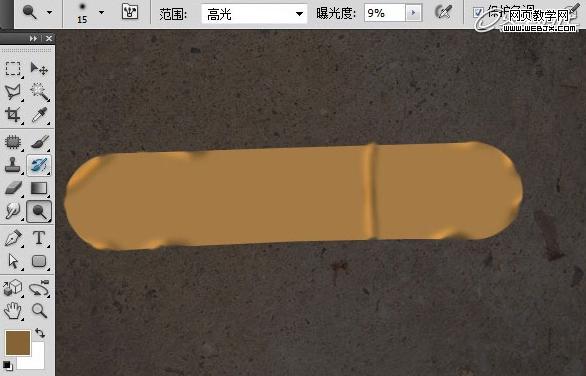
图08
第九步
添加杂色,让创可贴的材质贴近真实(杂色的话,值定为2)。(图09) 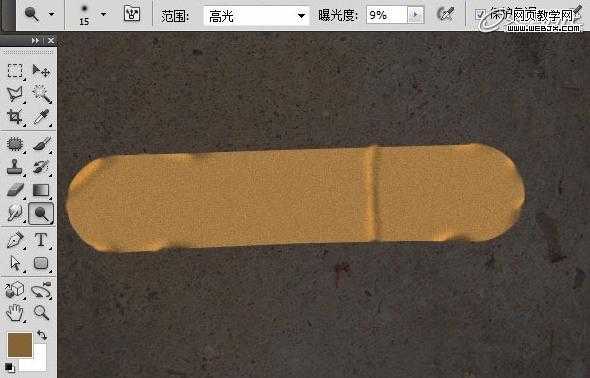
图09
第十步
新建一个图层,给创可贴添加无纺布的网格效果。先获取创可贴图层的选取,然后再填充自定义的斜十字线图案。(图10) 
图10
第十一步
填充好之后,将填充改为0%,然后把原始的颜色用图层样式里的颜色叠加换一下,换成比前景色深一些的图案即可。当然网格效果也可以用滤镜中的半调网格去实现,不过没这么密。(图11) 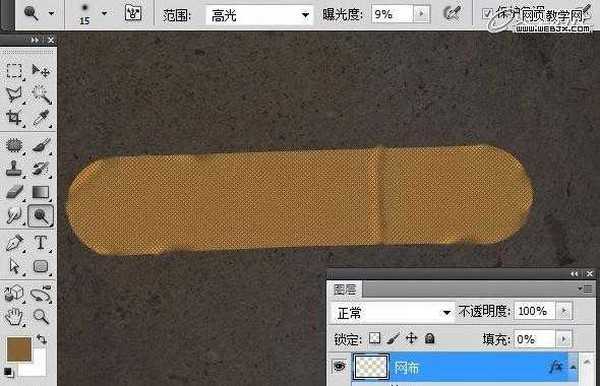
图11
第十二步
网布效果太清晰了,所以需要添加一个值为0.3的高斯模糊,让他不要太清晰。(图12) 
图12
第十三步
接下来制作创可贴中间凸起的药膏部分。用值为10px左右的圆角矩形拉出大小合适的形状。(图13) 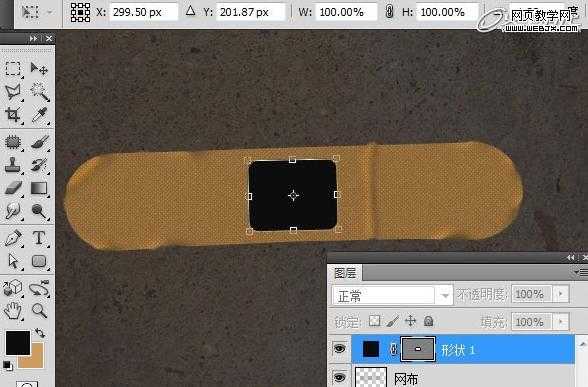
图13
上一页12 下一页 阅读全文